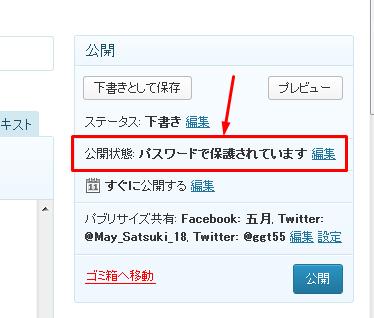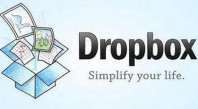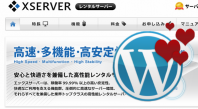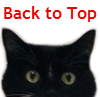【小技集:その2】「パスワードで保護」なるものを試してみる
10.262013
この記事は1分で読めます
WordPressには、記事にパスワードを設定して、
保護するという機能があります。
投稿フォームの「公開」の中の「公開状態」の「編集」をクリックします。
そうすると↑のように、パスワードを入力するフォームが出てきますので、
「パスワード保護」にチェックを入れて、
任意のパスワードを設定して「OK」ボタンをクリックします。
これで、この記事はパスワードで保護されました。
「公開」ボタンを押して、記事を投稿します。
記事を読むためには、パスワードの入力が必要です。
実際に公開したらどんな風になるのか、見てみます。
新着情報欄です。
moreダグで、折りたたんだ状態です。
抜粋記事は表示されていません。
moreタグの先のリンクを開いた状態です。
書かれた記事は一切表示されません。
パスワードを入力して「送信」で、記事が表示されます。
なるほど。。
記事がまるごと保護されて、読めなくなるんですね。
色々な場面で使えそうですね。
でも、記事の頭の部分、
いわゆるツカミの部分を チラ見させて、
あとはパスワードがなきゃダメよん.。.:*・゚(*ゝ∀・)。.:ウッフン!!
な~んて、いうのができたら面白いのになあ~
とか思うわけです(笑)
ちょっと、探してみよう^^
ちなみに、「公開」に戻すのは、
先ほどの「公開状態」の「パスワード保護」のチェックを
「公開」に変更して「OK」⇛「更新」で OK!です^^
OK!です^^
PS. 記事にパスワードをかけて、保護状態にしていると、
WPの更新に連動させている、
FacebookやTwitterも、更新されていませんでした。
最新記事 by サトシオ (全て見る)
HP初心者でも楽々。サイト作成お助けツール
■ 初心者でも自分で更新できる最短ホームページテンプレート ■ サクサクっと綺麗なサイトを作りたいなら=サイト作成システム「SIRIUS」 ■ 豊富な素材を組み合わせて簡単にLPが作れる=LP作成用テンプレート【MeVIUS-メビウス-】 ■SEOに強い戦略的テンプレート「賢威6.2」。レスポンシブWebデザインにも対応!パンダアップデート・ペンギンアップデートで悩むサイトオーナー様必見のSEOマニュアルが付属!HPやブログで稼げるようになるためには?
■ブログを育てて未来の資産とする方法=PRIDE(プライド) ■初心者のためのアフィリエイトの教科書=3Mブログサイトアフィリエイト「LUREA plus」ルレアプラス ■もうキーワードで悩まない=オートレンダー 「未来のトレンドキーワードやライバル不在の穴場キーワードがわかるアフィリエイトオールインワンツール!」- 2013.10.26
- WordPressのカスタマイズ
- Wordpress, WP, パスワード保護, 方法, 記事にパスワードをかける